
UltraISO是一款功能强大而又方便实用的光盘映像文件制作/编辑/转换工具,它可以直接编辑ISO文件和从ISO中提取文件和目录,也可以从CD-ROM制作光盘映像或者将硬盘上的文件制作成ISO文件。同时,你也可以处理ISO文件的启动信息,从而制作可引导光盘。使用UltraISO,你可以随心所欲地制作/编辑/转换光盘映像文件。今天就来讲讲如何使用ultraiso制作u盘启动盘吧。
1.鼠标右键以管理员身份运行UltraISO图标
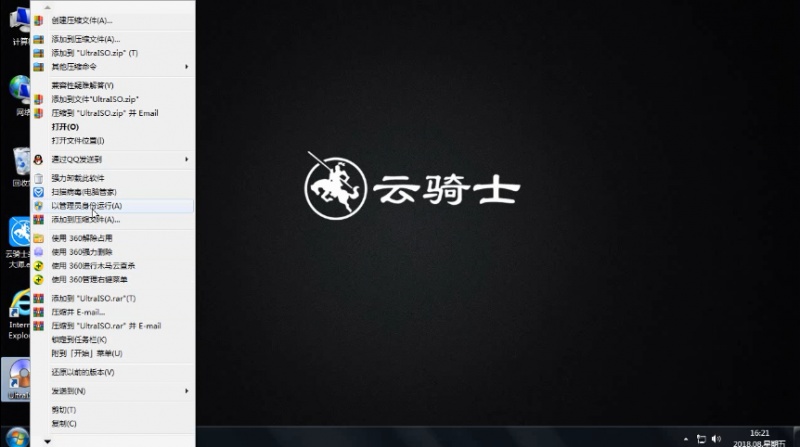
2.打开UltraISO的窗口后依次点击左上角的文件-打开
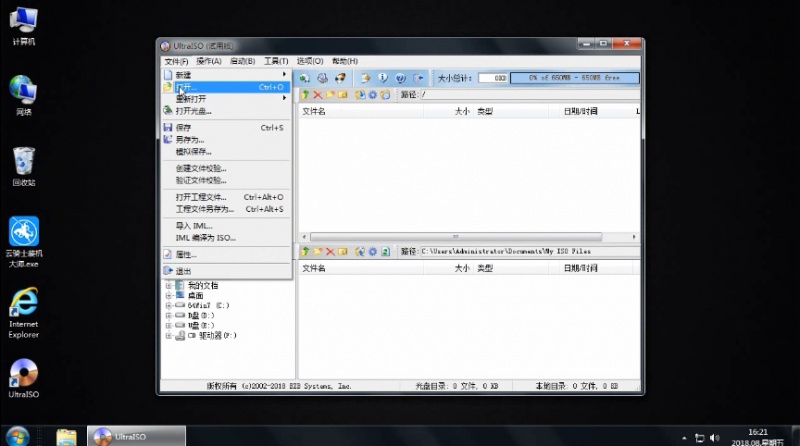
3.浏览到存放win732镜像文件的目录 选该目标文件 点击打开
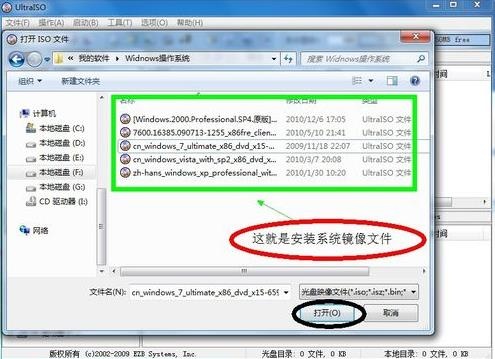
4.然后回到UltraISO窗口 点击菜单栏中的启动 选写入硬盘镜像
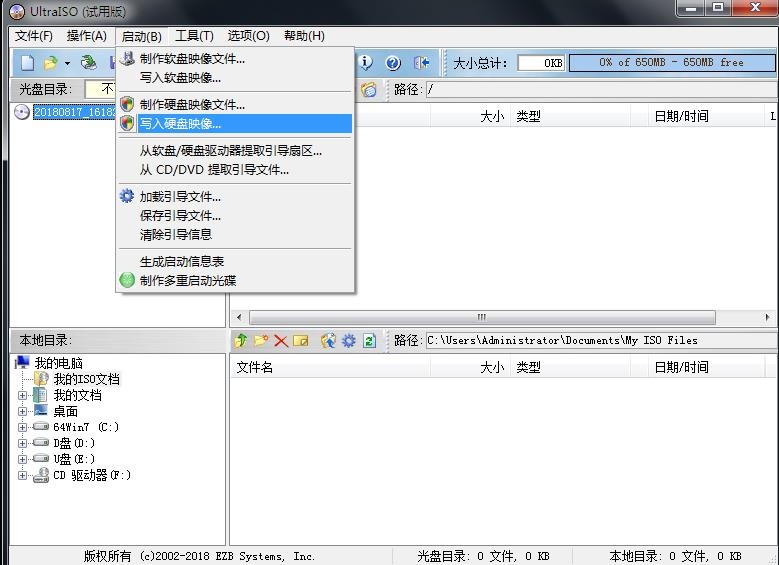
5.接下来在弹出的窗口直接点击写入按钮

6.请等待片刻 正在将安装系统的镜像文件数据写入到U盘
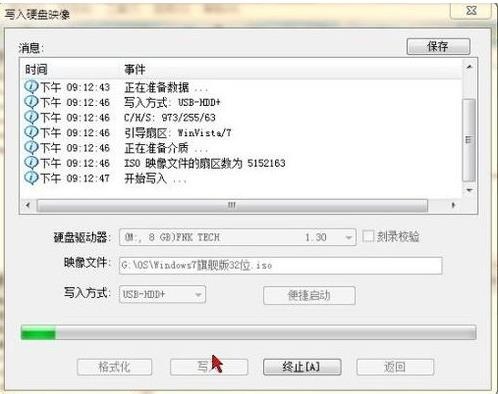
7.写入完成后会在计算机窗口创建一个可移动存储设备
